win11安装安卓app教程
win11是微软带来的新一代电脑操作系统,该系统拥有全新的界面,系统一直在更新与优化,支持安装安卓的app,那么如何安装?下面小编就为大家带来了教程。

win11怎么安装安卓apk
1、首先我们打开设置面板,在左侧找到【时间和语言】,点击后在右侧找到【国家或地区】,把地区改成【美国】。
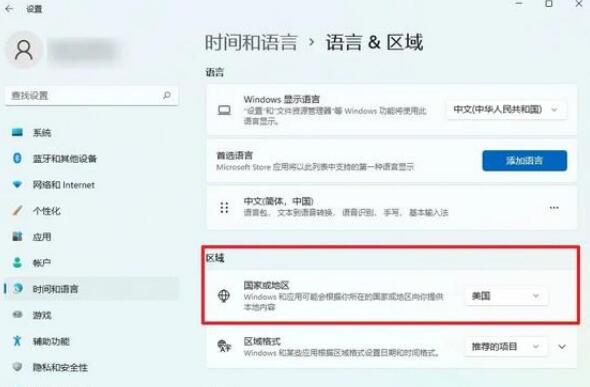
2、然后打开应用商店,搜索【Amazon AppStore】,安装后注册美国亚马逊账户。
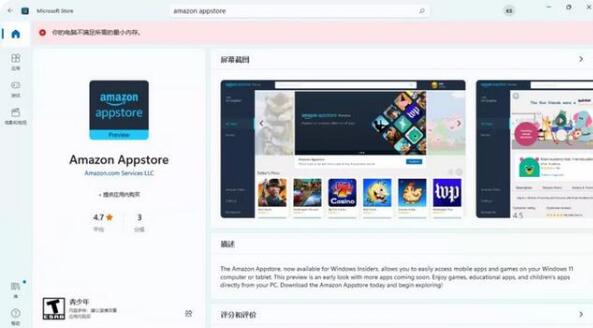
3、安装完成后,WSA会显示在开始列表中,运行后就可以安装安卓app。

Beta预览版:
1、首先需要准备好AutumnBox、微软安装包以及酷安apk。
微软安装包下载地址:
https://www.aliyundrive.com/s/Bk7q8hL7ZFs
2、然后找到Microsoft前缀的三个微软安装包。
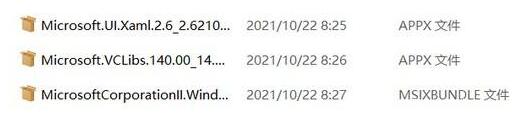
3、找到后先安装文件最小的,再右键点击第3个微软安装包,点击复制文件地址。
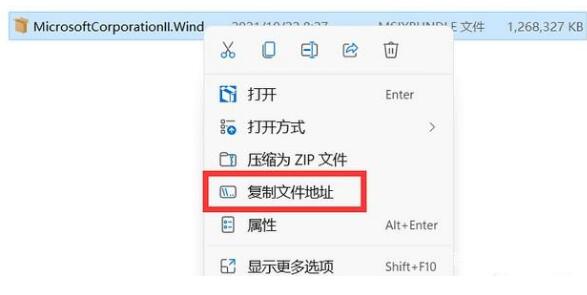
4、接着点击Windows图标,选择“Windows终端(管理员) ”,输入【add-APPxpackage+空格+复制的文件地址】,回车。
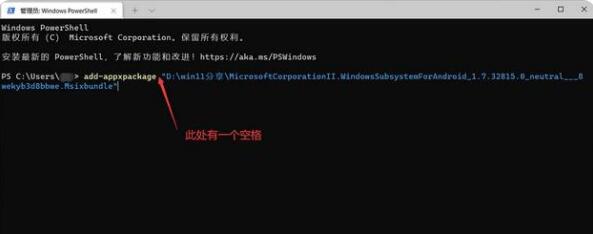
5、展开Windows图标,点击右边的图标。

6、打开设置,点击左边的应用,然后依次点击【可选功能】-【更多Windows功能】-勾选【Hyper-V】 和 【虚拟机平台】,点击确定。

7、最后通过ADB安装酷安apk程序,安装完成后就可以下载了。
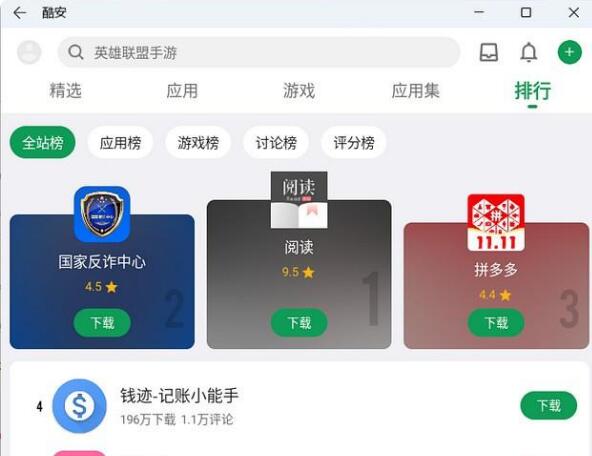
以上就是小编为大家带来的win11安装安卓app教程,想了解更多精彩内容请持续关注沧浪,即可在第一时间获取更多热门资讯。
-
2024-11-07 浮云散凉川
-
2024-11-07 妖乙
-
2024-11-07 江湖人称胡汉三
-
2024-11-07 江湖人称胡汉三
-
2024-11-07 江湖人称胡汉三
-
2024-11-07 江湖人称胡汉三
-
电脑系统安装教程
2024-11-07
-
win10我的电脑图标显示方法介绍
2024-11-07
-
win10电脑保护色设置和取消的方法
2024-11-07
-
win10正版序列号分享
2024-11-07
-
win10任务栏隐藏方法介绍
2024-11-07
 手机扫描此二维码,在手机上查看该页面
手机扫描此二维码,在手机上查看该页面
































